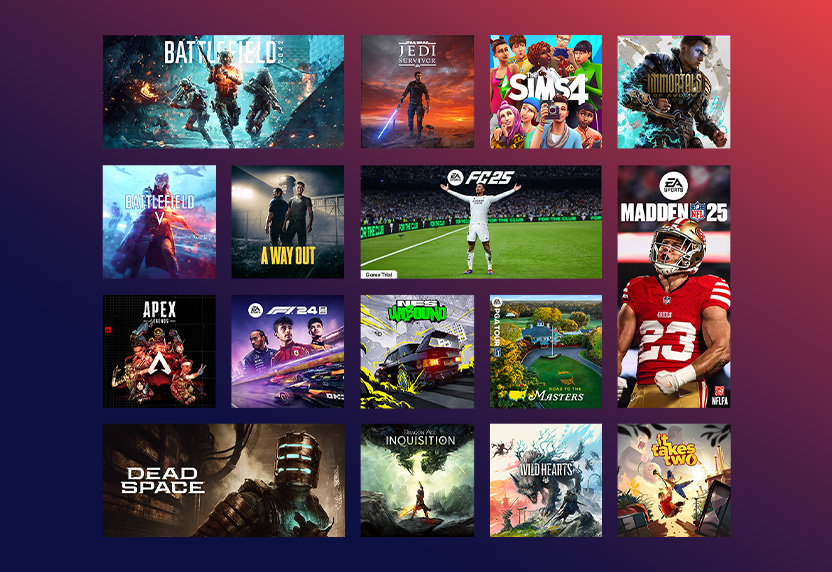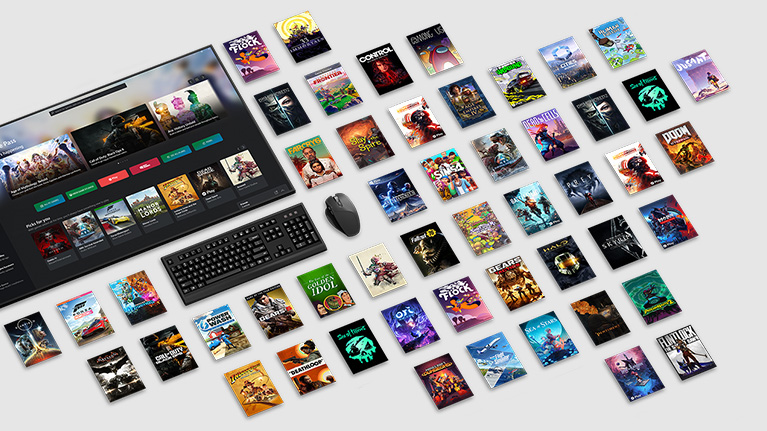ค้นพบเกมโปรดเกมใหม่ของคุณ


สร้างมาเพื่อผู้เล่นบนพีซี
ด้วยแอป Xbox บนพีซี Windows จึงค้นหาเกมโปรดเกมใหม่ได้ง่ายกว่าที่เคย เรียกดูแค็ตตาล็อก ดูคำแนะนำ กรองตามประเภท และเพียงคลิกปุ่มเดียว ก็สามารถค้นหาเกมโปรดเกมใหม่ของคุณได้ด้วย PC Game Pass
ต้องใช้ Windows 10/11 เวอร์ชัน 22H2 ขึ้นไป
เชื่อมต่อแล้วเล่น
ดูว่าเพื่อนของคุณกำลังเล่นเกมอะไรและแชทกันได้ระหว่างเล่นเกม ฟีเจอร์ขั้นสูงจะช่วยให้คุณสนทนาต่อเนื่องจากเกมหนึ่งสู่อีกเกมหนึ่งได้
ชื่นชอบเกมในแค็ตตาล็อกใช่ไหม
สมาชิก PC Game Pass จะได้รับส่วนลดสำหรับเกมในแค็ตตาล็อก Game Pass รวมถึง DLC และส่วนเสริมของเกม ใช้แท็บ Store ในแอป
| ระบบปฏิบัติการ | Windows 10/11 เวอร์ชัน 22H2 ขึ้นไป |
|---|---|
| พื้นที่เก็บข้อมูล | 150MB |
| จอแสดงผล | 720p |
ความต้องการของระบบอาจแตกต่างกันไปในแต่ละเกม ประสิทธิภาพจะสูงขึ้นเมื่อใช้ระบบที่มีคุณภาพสูง อาจต้องเปลี่ยนออกจาก Windows ใน S โหมดก่อน จึงจะเล่นเกมบนแอป Xbox สำหรับบน Windows ได้
คำถามที่ถามบ่อย
เยี่ยมชม ภูมิภาคของ Xbox เพื่อดูรายละเอียดเกี่ยวกับความพร้อมใช้งานในประเทศ/ภูมิภาคของคุณ
คุณสามารถเล่นเกมบนพีซี Windows ได้ โปรดตรวจสอบหน้ารายละเอียดของแต่ละเกมเพื่อดูว่าข้อกำหนดของเครื่องและเวอร์ชันของระบบปฏิบัติการของคุณตรงตามข้อกำหนดขั้นต่ำที่นักพัฒนากำหนดไว้หรือไม่ บางเกมอาจต้องมีการอัปเดตล่าสุดของ Windows
เกมจะไม่ถูกลบออกจากฮาร์ดไดรฟ์ของคุณจนกว่าคุณจะลบเกมนั้น แม้ว่าเกมจะถูกลบออกจากแค็ตตาล็อก PC Game Pass แล้วก็ตาม อย่างไรก็ตาม หลังจากที่เกมออกจากแค็ตตาล็อก PC Game Pass คุณจะต้องซื้อสำเนาแบบดิจิทัลจากแอป Xbox หรือ Microsoft Store ใส่ดิสก์ หรือรับสิทธิ์ในรูปแบบอื่นเพื่อให้สามารถเล่นเกมต่อไปได้
เยี่ยมชม xbox.com หรือแอป Xbox บนอุปกรณ์ Windows ของคุณเพื่อสำรวจไลบรารีเกมใหม่ล่าสุดและเรียนรู้เพิ่มเติมเกี่ยวกับ PC Game Pass ในแต่ละเดือน จะมีการแชร์การอัปเดตสำหรับไลบรารี PC Game Pass ผ่านช่องทางโซเชียลมีเดียของ Game Pass จะมีการเพิ่มและลบเกมออกจากไลบรารีเมื่อเวลาผ่านไป
หากต้องการเริ่มต้นใช้งานบนพีซี สมาชิกจะต้องลิงก์ Xbox กับบัญชี EA ก่อน และตรวจสอบให้แน่ใจว่าได้ติดตั้งแอป EA บนพีซีแล้ว แอป Xbox สำหรับพีซี Windows จะแนะนำกระบวนการตั้งค่าให้คุณทราบ
หลังจากติดตั้งแอป EA และลิงก์กับบัญชีของคุณ คุณจะสามารถเรียกดูแค็ตตาล็อก EA Play และดาวน์โหลดเกมผ่านแอป Xbox สำหรับพีซี Windows ผ่านแอป EA ได้
หากคุณมีปัญหาในการลิงก์ Xbox กับบัญชี EA สามารถดูการสนับสนุนเพิ่มเติมได้ที่นี่
ฟีเจอร์การเรียกเก็บเงินอัตโนมัติจะถูกเปิดใช้งานตามค่าเริ่มต้น ซึ่งหมายความว่าคุณจะชำระค่าสมัครใช้งานใหม่โดยอัตโนมัติเมื่อระยะเวลาการสมัครใช้งานปัจจุบันสิ้นสุดลง
คุณสามารถปิดและเปิดการเรียกเก็บเงินอัตโนมัติได้ผ่านบัญชี Microsoft ของคุณ เรียนรู้เพิ่มเติมเกี่ยวกับการหยุดการเรียกเก็บเงินอัตโนมัติได้ที่ฝ่ายสนับสนุนของ Microsoft
หากคุณไม่ต้องการถูกเก็บค่าบริการจากเรียกเก็บเงินอัตโนมัติ แต่ไม่ได้ปิดการเรียกเก็บเงินอัตโนมัติก่อนที่การชำระเงินของคุณจะถูกดำเนินการ คุณยังคงมีสิทธิ์ได้รับเงินค่าบริการที่เก็บจากการเรียกเก็บเงินอัตโนมัติครั้งล่าสุดคืนได้หากคุณยกเลิกการสมัครใช้งานภายใน 30 วันหลังจากการชำระเงิน สิทธิ์รับเงินคืนนี้จำกัดเพียงครั้งเดียวต่อหนึ่งบัญชี Microsoft ต่อหนึ่งผลิตภัณฑ์ที่สมัครใช้งาน คุณสามารถส่งคำขอคืนเงินดังกล่าวถึงทีมสนับสนุนของเรา: ร้องขอเงินคืน
ดูคำถามที่ถามบ่อยเพิ่มเติม
ข้อกำหนดการสมัครใช้งาน PC Game Pass:
ดูได้ที่ xbox.com/subscriptionterms
ข้อกำหนดเกี่ยวกับข้อเสนอโปรโมชัน:
*ลงชื่อเข้าใช้เพื่อรับข้อเสนอที่มีให้คุณ ข้อเสนอโปรโมชันอาจมีให้สำหรับสมาชิกใหม่เท่านั้นและ/หรืออาจใช้ไม่ได้สำหรับสมาชิกบางราย และใช้ได้ในระยะเวลาจำกัดเท่านั้น ข้อเสนอสามารถใช้ได้ในบางภูมิภาคเท่านั้น ต้องใช้บัตรเครดิต หลังจากระยะเวลาโปรโมชัน การสมัครใช้งานจะดำเนินต่อไปโดยอัตโนมัติตามราคาปกติในช่วงเวลานั้น ๆ (ซึ่งอาจมีการเปลี่ยนแปลงได้) เว้นแต่จะถูกยกเลิก และรวมภาษีที่เกี่ยวข้อง
ประกาศเกี่ยวกับความพร้อมให้บริการของ Game Pass:
ชื่อ จำนวน ฟีเจอร์ และความพร้อมใช้งานของเกมจะแตกต่างกันไปเมื่อเวลาผ่านไปและตามภูมิภาค แผนบริการ Game Pass และแพลตฟอร์ม ดูแค็ตตาล็อกเกมปัจจุบันได้ที่ xbox.com/xbox-game-pass/games เรียนรู้เพิ่มเติมเกี่ยวกับภูมิภาคที่รองรับได้ที่ xbox.com/regions
เกี่ยวกับการเรียกเก็บเงินอัตโนมัติ:
เมื่อทำการสมัครใช้งาน แสดงว่าคุณอนุญาตให้มีการหักเงินอัตโนมัติให้แก่ Microsoft ตามช่วงเวลาที่คุณเลือก จนกว่าจะมีการยกเลิก หากต้องการหยุดการเรียกเก็บเงิน ให้ยกเลิกการสมัครใช้งานในบัญชี Microsoft ของคุณ (account.microsoft.com/services) หรือบนคอนโซล Xbox ก่อนวันที่เรียกเก็บเงินครั้งต่อไป ค่าบริการอาจเพิ่มขึ้นได้โดยจะมีการแจ้งให้ทราบล่วงหน้าอย่างน้อย 30 วันตามที่อธิบายไว้ในข้อกำหนดการขายของ Microsoft Store